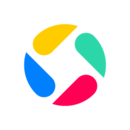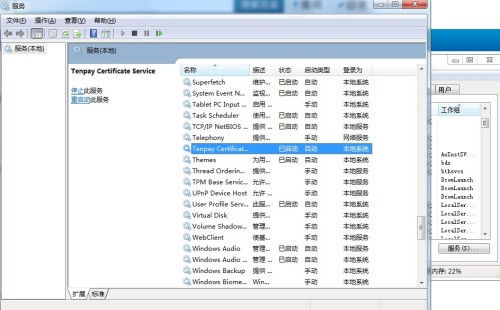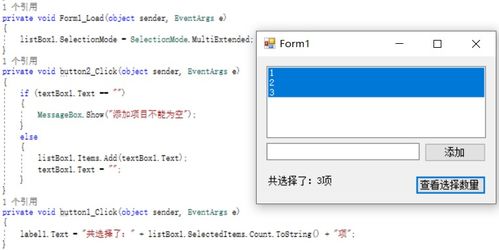如何安装支付宝安全控件?
支付宝安全控件的安装方法详解
在现代数字化生活中,支付宝已成为人们日常生活中不可或缺的一部分。无论是线上购物、转账支付还是缴纳各种费用,支付宝都为我们提供了极大的便利。然而,在使用支付宝时,安全问题同样不可忽视。为了保护用户的资金安全,支付宝推出了一款必备的安全工具——支付宝安全控件。本文将详细介绍支付宝安全控件在不同操作系统下的安装方法,以确保您在使用支付宝时能够安全无忧。

一、Windows系统下支付宝安全控件的安装
在Windows系统中,安装支付宝安全控件的步骤如下:

1. 关闭不必要的软件:在安装前,建议关闭一些不必要的软件,如杀毒软件、阿里巴巴聊天工具等,以免这些软件对控件的安装产生干扰。

2. 访问支付宝官网:打开浏览器,访问支付宝的官方网站(www.alipay.com)。在首页的登录框中,如果没有安装安全控件,您会发现密码输入框是灰色的,无法进行输入。此时,点击“请点此安装控件”链接。
3. 下载并运行安装文件:点击链接后,浏览器会提示下载支付宝安全控件的安装文件。在弹出的对话框中,选择“运行”选项,下载并直接运行安装文件。
4. 阅读并接受授权协议:下载完成后,会弹出控件的授权协议。请仔细阅读协议内容,然后点击“我接受”按钮,继续安装过程。
5. 完成安装:接受协议后,控件会自动进行安装。安装过程非常迅速,完成后会弹出提示窗口。此时,您只需点击“确定”按钮即可。
6. 重启浏览器:为了确保控件生效,安装完成后需要重启浏览器。重新访问支付宝官网,点击密码输入框,如果可以输入密码,说明控件已经成功安装并生效。
二、Windows XP系统下支付宝安全控件的安装
如果您使用的是Windows XP系统(SP2),安装支付宝安全控件的过程可能会略有不同。以下是针对Windows XP系统的安装步骤:
1. 注意提示窗口:在登录支付宝或淘宝网时,IE浏览器可能会弹出一个提示窗口,提示您安装安全控件。请不要关闭此提示框,否则无法正常安装控件。
2. 安装ActiveX控件:在提示窗口中点击“点此处安装”链接,然后选择“安装ActiveX控件”。我们保证选择此控件对您的计算机没有任何风险。
3. 处理安全警告:安装过程中,可能会弹出安全警告窗口。此时,选择“安装”选项,等待控件安装完成。如果您的网络繁忙,安装过程可能会花费几分钟时间,请耐心等待。
4. 完成安装:安装完成后,您可以正常使用支付宝进行各种操作。
三、Mac系统下支付宝安全控件的安装
对于Mac用户来说,安装支付宝安全控件的步骤与Windows系统有所不同。以下是针对Mac系统的详细安装步骤:
1. 支持范围:支付宝安全控件支持Mac OS X 10.6/10.7/10.8的Safari、Chrome、Firefox、QQ浏览器等主流浏览器。
2. 下载控件:打开Safari浏览器,访问支付宝官网(www.alipay.com)。在登录框中点击“请点此安装控件”链接。
3. 立即安装:在弹出的“安全控件提示”窗口中,点击“立即安装”按钮。
4. 退出浏览器:下载完成后,退出浏览器。这是为了确保控件能够正确安装和生效。
5. 运行安装文件:在下载文件夹中,找到名为wkaliedit.dmg的文件并双击打开。然后,将控件图标拖到右侧的文件夹中进行安装。拖动后停留几秒,控件即安装成功。
6. 验证安装:安装成功后,在自动弹出的Internet-Plug-Ins文件夹中会出现aliedit.plugin文件。重新访问支付宝官网,点击密码输入框,如果可以输入密码,说明控件已经成功安装并生效。
四、注意事项
在安装支付宝安全控件时,需要注意以下几点:
1. 官方来源:请务必从支付宝官方网站下载控件,以确保控件的安全性和可靠性。避免从非官方渠道下载控件,以免遭受恶意软件的攻击。
2. 关闭干扰软件:在安装控件前,关闭一些可能干扰控件安装的软件,如杀毒软件、防火墙等。这些软件可能会阻止控件的正常安装和运行。
3. 重新启动浏览器:安装完成后,务必重新启动浏览器,以确保控件能够正确加载和生效。
4. 保持更新:为了保障您的资金安全,支付宝会不断更新安全控件的功能和安全性。因此,建议您定期检查并更新控件版本,以获取最新的安全保护。
五、总结
支付宝安全控件是保护用户资金安全的重要工具。通过正确安装和使用控件,您可以更加安心地使用支付宝进行各种支付和转账操作。本文详细介绍了在不同操作系统下安装支付宝安全控件的步骤和注意事项,希望能帮助
- 上一篇: PDF文档为何呈现绿色背景?
- 下一篇: 塑料瓶底部的数字代表什么意思?
-
 ActiveX 控件全解析:一文读懂!资讯攻略11-30
ActiveX 控件全解析:一文读懂!资讯攻略11-30 -
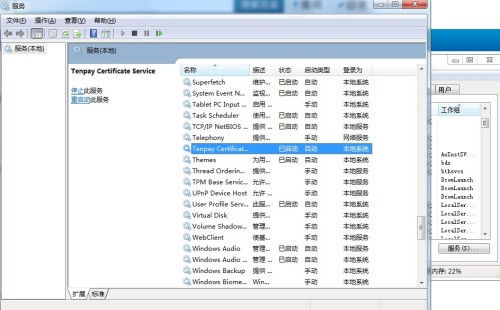 解决财付通控件无法正常工作的方法资讯攻略11-06
解决财付通控件无法正常工作的方法资讯攻略11-06 -
 如何提取并安装纯净无广告的淘宝安全控件?资讯攻略11-26
如何提取并安装纯净无广告的淘宝安全控件?资讯攻略11-26 -
 招商银行网银安全控件快速下载与安装指南资讯攻略11-08
招商银行网银安全控件快速下载与安装指南资讯攻略11-08 -
 如何登录中国银行企业网上银行资讯攻略11-04
如何登录中国银行企业网上银行资讯攻略11-04 -
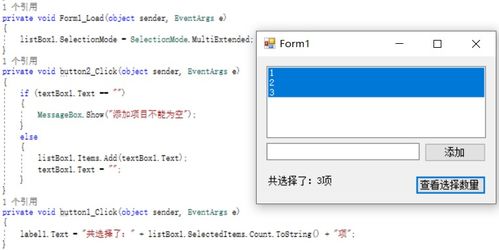 在VF6.0中将容器控件背景设为'透明',并设置边框宽度为5资讯攻略11-27
在VF6.0中将容器控件背景设为'透明',并设置边框宽度为5资讯攻略11-27